pdf文件太大上传不了,发送不出去甚至存储都成了问题该怎么破?关键在于对其进行压缩处理,还不知道的请接着往下看~
一、软件压缩pdf:批量处理,深度优化,安全可靠1、拍试卷
一款专业的试卷处理软件,提供试卷擦除、试卷文字识别等多种服务,也有配备翻译、PDF、WPS、CAD、图片、音视频等工具来满足日常文档处理需求。

要用到的【PDF压缩】位于“压缩工具”分类下,支持一次添加多个文件,能直接查看原始大小,选择压缩模式后等待完成还会一并显示压缩后大小和压缩率。
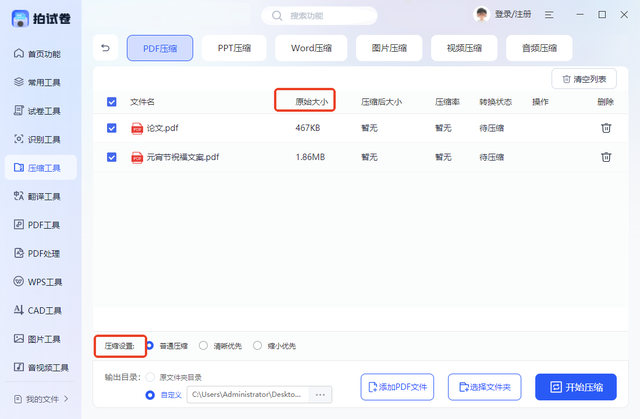
2、迅捷PDF转换器
一款综合型的PDF处理软件,集成了编辑、阅读、翻译、压缩等实用功能,并且支持批量操作,极大地提高了办公效率,有效满足不同场景下的使用需求。

打开软件后点击界面顶部的“PDF操作”,接着在左侧的“PDF处理”下选择【PDF压缩】,按需添加单或多个文件后可全选或勾选指定页码进行压缩处理。

压缩模式分正常和极限压缩,正常压缩能做到中等文件大小和优秀质量,极限压缩能实现文件最小化并保持良好质量,完成就能查看,内容清晰度有保证。
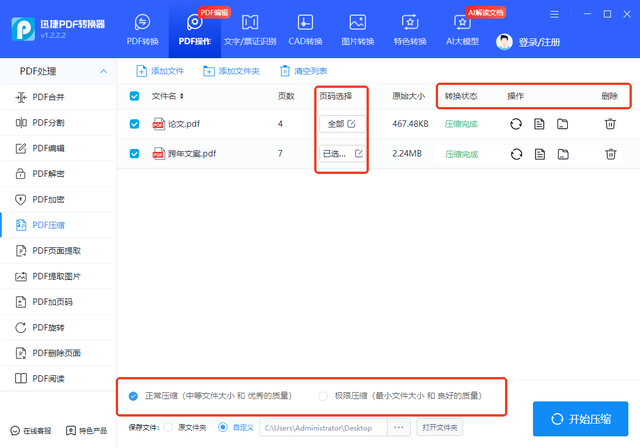
3、WPS Office
一款能满足日常多样化办公需求的软件,PDF压缩也支持。现在软件内打开需要压缩的单个PDF文件,接着在默认的“开始”界面找到并点击【压缩】。

在跳转到的“PDF压缩”界面可继续添加文件进行批量操作,效果分为高、标准、中和低品质,也可选择自定义,能实时预览压缩后大小,保证结果符合预期。

4、迅捷压缩
一款专业的压缩软件,能一键批量压缩图片、视频、PDF、Word、PPT等多种文件类型,同时有配备灵活的自定义设置选项,实现又快又好的压缩效果。

界面设计简洁直观,无需指导学习就能快速上手。点击【PDF压缩】进行文件添加,可并行处理多个文件,上传成功后会清晰展示文件名称和原始大小。
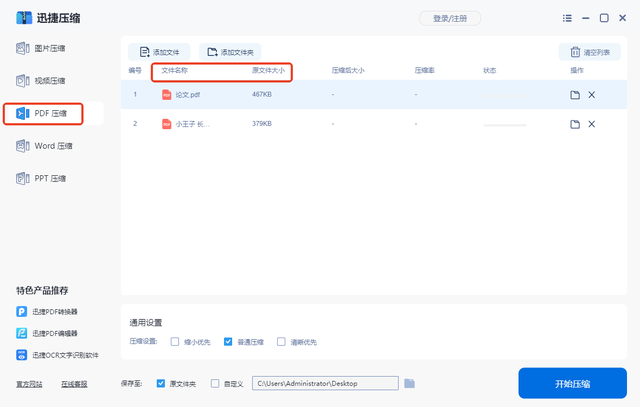
提供缩小优先、普通压缩和清晰优先这3种压缩设置,可根据自身实际需求来选择以权衡文件大小和质量间的关系和占比,静待片刻就能得到压缩后的文件了。
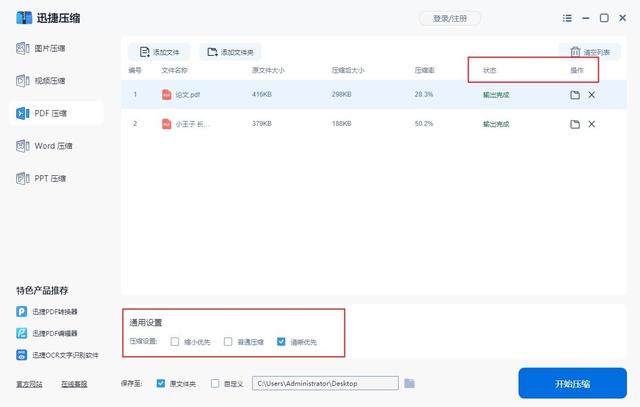 二、在线压缩pdf:无需安装,灵活便捷,多平台支持
二、在线压缩pdf:无需安装,灵活便捷,多平台支持1、PDFCandy
一体化在线PDF处理平台,涵盖编辑、裁剪、合并、拆分、压缩、转换、签名、保护等80+工具,并且所有操作都在云端进行,高效又不占用存储空间。

点击【压缩PDF】进行文件添加或拖入,免费版暂不支持批量操作,模式分最大压缩和建议压缩。个人推荐用“建议”,降低文件大小的同时不影响阅读体验。

2、智能翻译官
千万别光看名字就小瞧它,除提供多种在线翻译模式外还具备强大的文档格式转换处理功能。点击“更多功能”选择“文档处理”就能看到【PDF压缩】了。
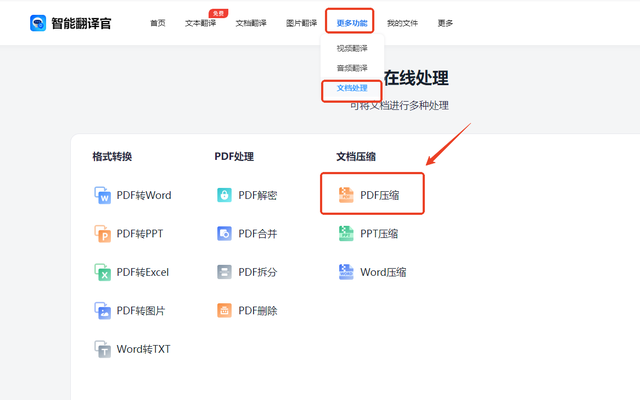
进入“在线PDF压缩”页面后添加单个PDF,会以清晰优先模式对PDF文档进行压缩处理,降低占用内存的同时保持最佳质量,等待压缩完毕即可保存。

3、91AI工具
一站式在线工具集合站,PDF转换、CAD转换、音视频工具、图片处理、PDF加密解密等操作通通都能搞定,扫码关注公众号就能使用,操作起来方便快捷。

【PDF压缩】分布在“特色功能”下,一次上传1个文件,输出版本分为推荐、轻度和极度压缩,选择好后点击“开始压缩”,完成后下载就会被立即删除。
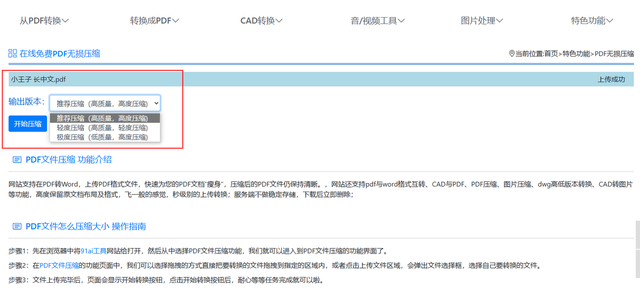
4、懒人办公
集精品模板和实用工具于一体的在线办公平台,其中的“PDF工具”能实现多种转换和编辑处理,PDF压缩也不在话下,只需简单3步就能处理完成。
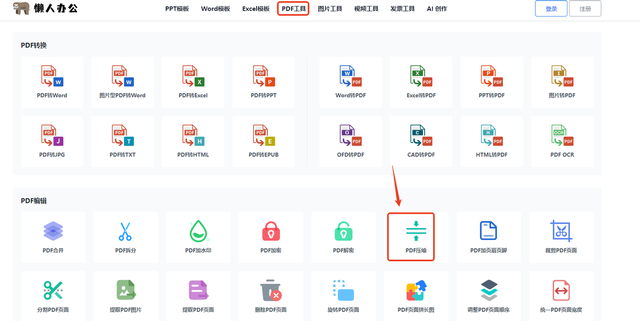
先选择PDF文件上传,一次性可选多个,可按需来设置压缩等级,有3种可选,完成后会显示压缩前后大小和压缩比例,还会自动删除来保障隐私安全。
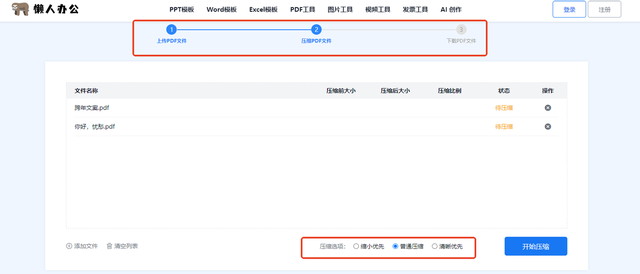
以上就是今天的全部内容分享了,记得点赞转发哦~
